Nội dung chính:
Tổng quan về Microsoft Designer
Các tính năng nổi bật của Microsoft Designer
Được tích hợp AI
- AI được tích hợp trong công cụ Microsoft Designer có tên là DALL-E. Tính năng này sẽ có nhiệm vụ thu thập thông tin tìm kiếm của người dùng và đề xuất ra những mẫu phù hợp.
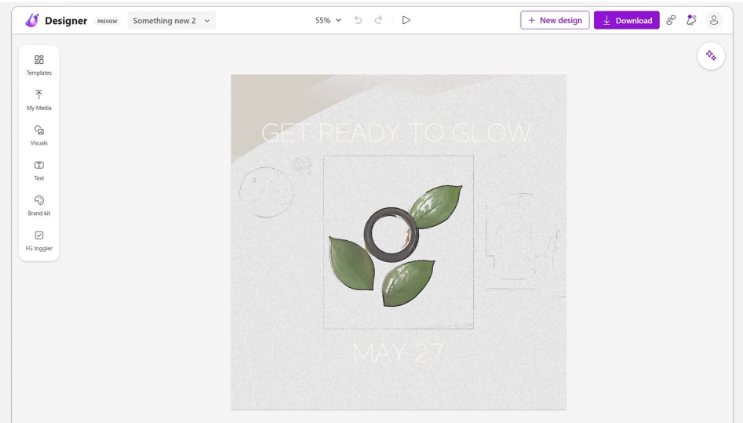
- Đây được xem là tính năng nổi bật nhất của Microsoft Designer, giúp cho người dùng tiết kiệm được nhiều thời gian trong việc thiết kế hình ảnh.
Kho ảnh đồ họa đa dạng
- Về ảnh đồ họa thì Microsoft Designer có vô cùng nhiều mẫu để bạn lựa chọn. Nhờ vào kho ảnh có sẵn này mà bạn có thể tạo ra những thiết kế ấn tượng như một designer chuyên nghiệp.
- Hầu như lĩnh vực nào Microsoft Designer cũng có ảnh phù hợp cho bạn, từ may mặc, xây dựng cho đến F&B…
Thư viện ảnh, video chất lượng cao
- Để giúp người dùng luôn tạo ra được những ấn phẩm bắt kịp xu thế thì Microsoft Designer đã luôn cập nhật hình ảnh, video của mình không ngừng.
- Bạn có thể sử dụng những hình ảnh này để thiết kế thư mời, infographic, bài đăng mạng xã hội, thiết kế slide thuyết trình hay bất cứ ấn phẩm nào mà không sợ bị lỗi thời.
Đồ họa chuyển động
Nhằm giúp cho ấn phẩm sau thiết kế của bạn trở nên sống động hơn thì Microsoft Designer đã được tích hợp thêm tính năng đồ họa chuyển động. Bạn có thể ứng dụng tính năng này để làm cho hình ảnh, tiêu đề, logo… được chuyển động.
Chia sẻ ấn phẩm trực tiếp lên mạng xã hội
Các bước đăng ký tài khoản Microsoft Designer
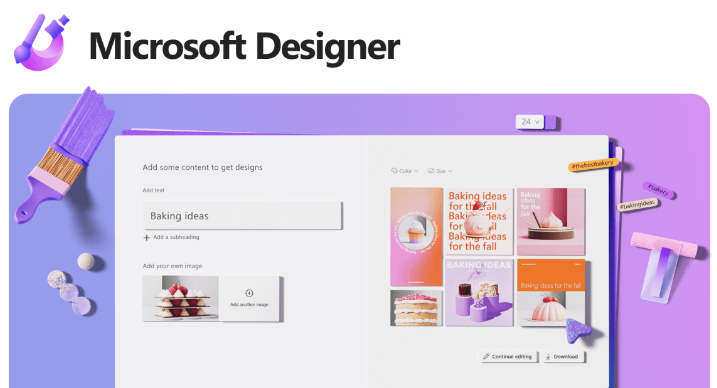
Bước 1: Điền thông tin đăng ký và đợi duyệt
- Đầu tiên bạn cần truy cập vào trang chủ của Microsoft Designer.
- Sau đó, Microsoft Designer sẽ yêu cầu bạn nhập địa chỉ email vào ô trống được hiện trên màn hình.
- Sau khi điền xong bạn hãy nhấn vào nút Tham gia danh sách chờ. Thời gian để tài khoản bạn được Microsoft Designer xác nhận có thể lên đến 3 ngày.
Bước 2: Xác nhận yêu cầu trong email
- Khi tài khoản của bạn đã được phê duyệt thì lúc này Microsoft Designer sẽ gửi cho bạn email với tiêu đề “The wait is over”.
- Trong email mà bạn nhận được sẽ có chứa một đường liên kết có tên “Try Designer”. Khi nhấp vào đường liên kết này là bạn đã có thể truy cập công cụ Microsoft Designer để thiết kế ảnh.
Bước 3: Bắt đầu thiết kế ảnh
- Để bắt đầu tạo ra những ấn phẩm tuyệt đẹp theo ý thích bạn chỉ cần nhấp vào nút Start Design trên trang chủ của Microsoft Designer là được.
Hướng dẫn sử dụng Microsoft Designer chi tiết nhất
Bước 1: Lựa chọn mẫu thích hợp
- Bước đầu tiên trong thiết kế hình ảnh đó là bạn hãy lựa chọn cho mình một mẫu (layout) thích hợp. Bạn nên lưu ý tìm kiếm bằng ngôn ngữ tiếng Anh để AI có thể hiểu được đúng nhất ý định của bạn.

- Lựa chọn mẫu trong Microsoft Designer
Bước 2: Tiến hành thiết kế trên mẫu đã chọn
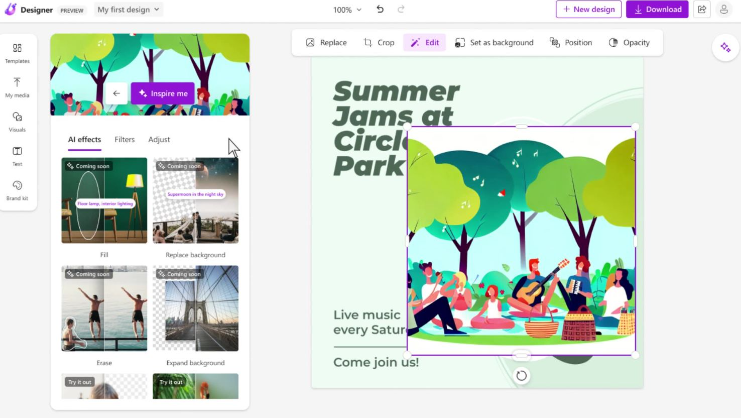
- Templates: Template chính là các mẫu thiết kế có sẵn trong kho của Microsoft Designer.
- My media: Đây là thư viện chứa đựng những thiết kế mà bạn đã tạo mới.
- Visuals: Mục này sẽ chứa những hình ảnh sinh động, bạn có thể thêm những hình ảnh này vào tác phẩm của mình.
- Text: Nếu muốn nhập thêm văn bản, bạn có thể sử dụng đến mục này của Microsoft Designer. Trong Microsoft Designer có rất nhiều dạng phông chữ, bạn hãy lựa chọn phông mà mình yêu thích nhất.
- Brand kit: Mục này sẽ giúp cho người dùng phối màu để tác phẩm trở nên đặc sắc hơn.
- Các nút trong công cụ Microsoft Designer
Bước 3: Tải hình ảnh về hoặc chia sẻ hình ảnh
Nếu muốn tải hình ảnh về máy bạn hãy nhấp vào mục Download bên góc phải màn hình. Microsoft Designer hỗ trợ tải ảnh với rất nhiều định dạng khác nhau như: MP4, GIF, PNG, JPEG, PDF…
Một số câu hỏi thường gặp về Microsoft Designer
Sử dụng Microsoft Designer có tốn phí không?
Ảnh tải về trên Microsoft Designer dưới dạng file nào?
Nếu là ảnh, Microsoft Designer cho phép người dùng được tải về với 2 định dạng chính đó là JPEG và PNG. Ngoài ra nếu là ảnh động bạn có thể tải về với dạng GIF.










